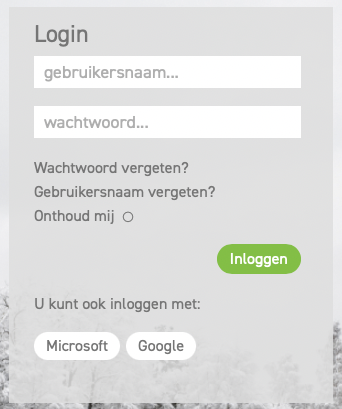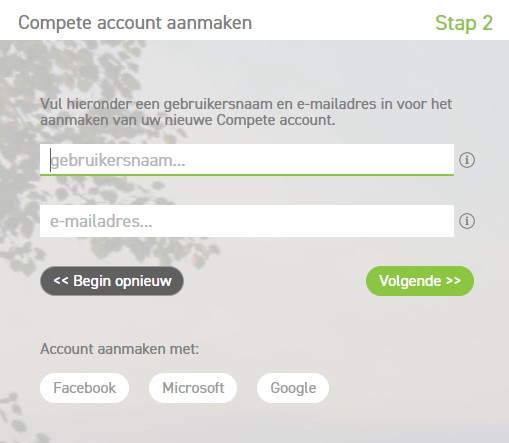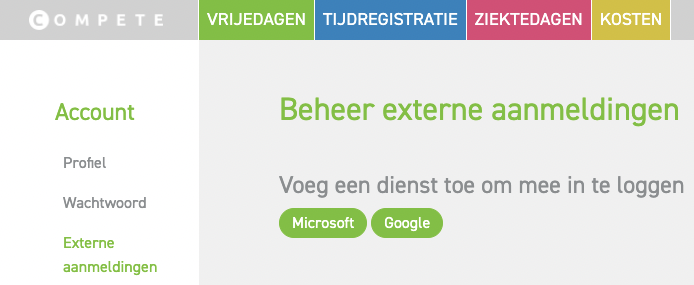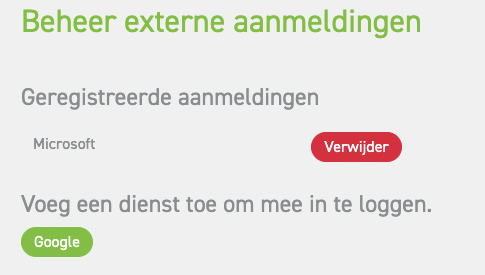Koppel je Microsoft of Google account aan je VrijeDagen account! Op deze manier hoeft een gebruiker niet langer meer een apart wachtwoord te onthouden/hanteren om op VrijeDagen in te loggen. Dat is wel zo veilig en handig.
-
Inloggen
-
Activeren
-
Beheren
Inloggen
Via het login scherm kunnen medewerkers ervoor kiezen om via een Single Sign On(SSO) account in te loggen. Dat ziet er als volgt uit:
Let op! Druk niet op 1 van deze twee knoppen als je Single Sign On nog niet geactiveerd hebt op je account. Bovenstaande opties (Microsoft of Google) werken alleen met inloggen alleen als je Single Sign On al geactiveerd hebt op je account. Volg dan eerst de onderstaande activatie stappen om gebruik te kunnen maken van deze verbeterde manier van inloggen.
Activeren (2 opties)
Optie 1: Koppelen met de activatielink uit de activatie e-mail:
Let op! Deze optie werkt alleen als je begint met VrijeDagen en je account nog niet geactiveerd is (Activatie procedure). Kies voor optie 2 van activeren als je account dus wel al is geactiveerd.
Via stap 2 van de activatie procedure kan een nieuwe gebruiker er meteen voor kiezen om het account te koppelen aan het Microsoft of Google account. Door direct op Account aanmaken met (Microsoft of Google) te drukken hoef je geen aparte gebruikersnaam en e-mailadres meer op te voeren in dit scherm/deze stap;
Optie 2: Koppelen via de profiel pagina
Log in op je VrijeDagen pagina en pas Single Sign On toe via je profiel pagina;
Beheren
Log in op je VrijeDagen pagina om je Single Sign On instellingen te beheren via je profiel pagina;
Er kan 1 externe aanmeldings-account tegelijkertijd actief zijn. Verwijderen dus eerst een koppeling, voordat je een nieuwe toevoegt.